时间:2024-09-28 22:09:26
编辑:波波资源网
阅读:3
mumu模拟器是一款好用的模拟器工具,可以满足用户不同的游戏需求,让用户享受到电脑玩手游的快乐,那么mumu模拟器怎么录屏?有什么技巧?下面就一起来看看吧。
录屏操作方法介绍
1、首先用户可以在右上角设置中心里设置录制的清晰度、分辨率和帧率,设置暂停和结束的快捷键,点击保存后生效,可以定制化实现各种录屏效果。
2、然后录制支持最高60帧,分辨率最高1920×1080的超清画质,整体的录制质量更高。
3、接着点击底部“录屏”按钮打开视频录制面板,选择视频存储地址后点击“开始录制”开始进行录屏。当录制完成后,点击右上角录像图标,点击停止按钮后结束录制。整体操作简单易上手。
4、最后录制的视频以缩略图形式展示,用户可以快速分辨视频,点击图片即可打开视频查看,点击文件名可编辑视频名称,点击右侧菜单栏可查看文件位置,展示清晰直观。
mumu模拟器可以在电脑上提供一个稳定流畅的安卓手机使用环境,提供海量免费游戏资源,那么mumu模拟器帧数怎么关闭?下面就一起来看看吧。
帧数关闭教程分享
1、首先打开mumu模拟器,点击菜单栏。
2、然后打开菜单栏后,点击设置中心。
3、接着打开游戏设置后,点击游戏设置。
4、再取消勾选显示帧率设置。
5、最后点击保存并关闭即可。
mumu模拟器是一款很受玩家喜爱的模拟器软件,可以帮助用户在电脑上运行手机游戏和应用,那么mumu模拟器下载的文件在哪?下面就一起来了解一下吧。
下载的文件位置介绍
1、首先我们打开网易mumu并下载安装一个应用程序。
2、然后用鼠标右键点击网易mumu的桌面图标,并在弹出的选项点击“打开文件位置”来到网易mumu的安装文件夹中。
3、在该文件夹中打开“download”文件,在这里就可以看到我们刚才下载的应用程序安装包了,想要清除它的话只需点击鼠标右键“删除”即可。
4、需要注意的是在删除之前要确认它是否安装了,如果没有安装就删除了,那么我们想要使用该程序就只能重新去下载了。
《MuMu模拟器》多开应用相关教程,mumu模拟器支持应用和游戏多开,我们可以同时在模拟器中打开多个游戏或者应用软件,操作也是比较方便的。那么mumu模拟器怎么多开呢?小编整理了相关的教程,希望可以帮助到大家!
mumu模拟器怎么多开?
1、打开mumu模拟器,通过模拟器首页的“多开助手”,即可实现一键多开
2、多开后通过下拉多开窗口,即可实现窗口分屏,便于切换操作
3、支持多开微信和多开QQ,因此也支持多开登录需要QQ和微信登录的游戏,如王者荣耀等。但有一个要求,即多开出来的游戏/程序,必须与多开出来的QQ或者微信登录一一对应。如下图
以上就是小编整理的“《MuMu模拟器》多开应用相关教程”的全部内容,想要了解更多的手机游戏攻略或者软件教程,可以关注本站,每天都会实时更新一些有价值的内容,希望大家喜欢。
《mumu模拟器》玩游戏卡顿解决方法
微信输入法怎么恢复原先设置(微信输入法恢复默认设置教程)
《快手》最新热榜排行2024年5月31日
《百度浏览器》退出无痕浏览的操作方法
阅读:59
阅读:6
阅读:16
阅读:4
阅读:5
休闲益智64.78MB
2024-11-24
休闲益智47.56MB
休闲益智0KB
休闲益智66.87MB
枪战射击72.13MB
桌游棋牌211.44MB
旅游住宿31MB
便捷生活24.70MB
便捷生活32.61MB
影音视听0.66MB
实用工具5.50MB
资讯阅读16.32MB
联系方式:boosccom@163.com
版权所有2023 boosc.com AII版权所有备案号 渝ICP备20008086号-38 渝公网安备50010702506211号
《mumu模拟器》录屏操作方法介绍
时间:2024-09-28 22:09:26
编辑:波波资源网
阅读:3
mumu模拟器是一款好用的模拟器工具,可以满足用户不同的游戏需求,让用户享受到电脑玩手游的快乐,那么mumu模拟器怎么录屏?有什么技巧?下面就一起来看看吧。
录屏操作方法介绍
1、首先用户可以在右上角设置中心里设置录制的清晰度、分辨率和帧率,设置暂停和结束的快捷键,点击保存后生效,可以定制化实现各种录屏效果。
2、然后录制支持最高60帧,分辨率最高1920×1080的超清画质,整体的录制质量更高。
3、接着点击底部“录屏”按钮打开视频录制面板,选择视频存储地址后点击“开始录制”开始进行录屏。当录制完成后,点击右上角录像图标,点击停止按钮后结束录制。整体操作简单易上手。
4、最后录制的视频以缩略图形式展示,用户可以快速分辨视频,点击图片即可打开视频查看,点击文件名可编辑视频名称,点击右侧菜单栏可查看文件位置,展示清晰直观。
《mumu模拟器》帧数关闭教程分享
mumu模拟器可以在电脑上提供一个稳定流畅的安卓手机使用环境,提供海量免费游戏资源,那么mumu模拟器帧数怎么关闭?下面就一起来看看吧。
帧数关闭教程分享
1、首先打开mumu模拟器,点击菜单栏。
2、然后打开菜单栏后,点击设置中心。
3、接着打开游戏设置后,点击游戏设置。
4、再取消勾选显示帧率设置。
5、最后点击保存并关闭即可。
《mumu模拟器》下载的文件位置介绍
mumu模拟器是一款很受玩家喜爱的模拟器软件,可以帮助用户在电脑上运行手机游戏和应用,那么mumu模拟器下载的文件在哪?下面就一起来了解一下吧。
下载的文件位置介绍
1、首先我们打开网易mumu并下载安装一个应用程序。
2、然后用鼠标右键点击网易mumu的桌面图标,并在弹出的选项点击“打开文件位置”来到网易mumu的安装文件夹中。
3、在该文件夹中打开“download”文件,在这里就可以看到我们刚才下载的应用程序安装包了,想要清除它的话只需点击鼠标右键“删除”即可。
4、需要注意的是在删除之前要确认它是否安装了,如果没有安装就删除了,那么我们想要使用该程序就只能重新去下载了。
《MuMu模拟器》多开应用相关教程
《MuMu模拟器》多开应用相关教程,mumu模拟器支持应用和游戏多开,我们可以同时在模拟器中打开多个游戏或者应用软件,操作也是比较方便的。那么mumu模拟器怎么多开呢?小编整理了相关的教程,希望可以帮助到大家!
mumu模拟器怎么多开?
1、打开mumu模拟器,通过模拟器首页的“多开助手”,即可实现一键多开
2、多开后通过下拉多开窗口,即可实现窗口分屏,便于切换操作
3、支持多开微信和多开QQ,因此也支持多开登录需要QQ和微信登录的游戏,如王者荣耀等。但有一个要求,即多开出来的游戏/程序,必须与多开出来的QQ或者微信登录一一对应。如下图
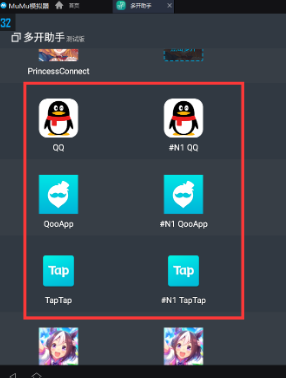
以上就是小编整理的“《MuMu模拟器》多开应用相关教程”的全部内容,想要了解更多的手机游戏攻略或者软件教程,可以关注本站,每天都会实时更新一些有价值的内容,希望大家喜欢。
《mumu模拟器》玩游戏卡顿解决方法
2024-09-23微信输入法怎么恢复原先设置(微信输入法恢复默认设置教程)
2024-09-24《快手》最新热榜排行2024年5月31日
2024-10-11《百度浏览器》退出无痕浏览的操作方法
2024-08-31阅读:59
阅读:6
阅读:16
阅读:4
阅读:5
休闲益智64.78MB
2024-11-24
休闲益智47.56MB
2024-11-24
休闲益智0KB
2024-11-24
休闲益智66.87MB
2024-11-24
枪战射击72.13MB
2024-11-24
桌游棋牌211.44MB
2024-11-24
旅游住宿31MB
2024-11-24
便捷生活24.70MB
2024-11-24
便捷生活32.61MB
2024-11-24
影音视听0.66MB
2024-11-24
实用工具5.50MB
2024-11-24
资讯阅读16.32MB
2024-11-24